無線網路訊號很強卻不能連線
最近剛接手一台朋友升級汰換後的無線網路分享器,前一個主人使用都正常,我裝上去以後就是無法連線,但是無線訊號很好,該怎麼解決? (內湖 / 林先生)
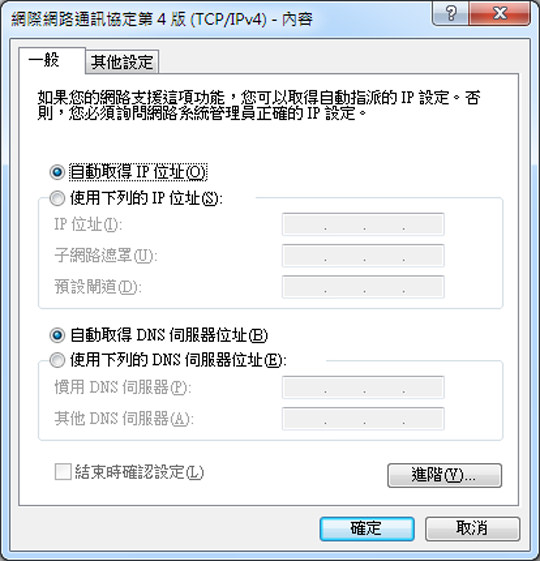
圖 / IP和DNS都設為自動取得即可
林先生您好,首先要恭喜您入手一台還堪用的無線網路分享器,通常只要將分享器的電源接上之後,裝置能收到來自分享器的訊號,這台分享器有八成的機會應該還是可以用的,之所以無法連線,有可能是因為線路連接或網路設定的問題!首先要先確定,從網路數據機連過來的線,要接在分享器上的「WAN」port,然後再用另一條網路線一端連接「LAN」port,一端連接電腦來進行設定。
但是您的問題內容中沒有提及您的作業系統,所以小編就以Windows 7的方式來說明。首先必須要開啟「網路和共用中心」,這個部分可以透過在桌布右下角的網路連線圖示上點左鍵,或者從控制台的「網路和網際網路」選單下進入,接著點選左側的「變更介面卡設定」。之後應該會出現一個視窗,上面會列出您所有連線類型,然後在「區域連線」的圖示上按一下滑鼠右鍵,再按下右下角的「內容」,接著選擇「網際網路通訊協定第4版(TCP/IPv4)」,再按一次下面的「內容」,最後會看到設定IP和DNS的視窗,這個部分如果您不知道的話,就兩個都直接選「自動取得」,再按下確定。
完成上述的動作之後,聰明的Windows 7會自動進行硬體連線設定,等右下角網際網路連線的圖示的藍色圈圈消失,也沒有出現驚嘆號警告,才能進行無線網路分享器的設定!各家廠牌的分享器設定方式雖然都大同小異,但是在不確定廠牌、又沒有說明書的情況下,小編實在不敢貿然亂猜。建議您找找看分享器上是否有廠商的Logo或產品型號,再撥打該公司的客服專線,詢問正確的無線網路設定程序。也可以用型號當做關鍵字在網路上搜尋相關的設定教學,通常步驟都很簡單,建議自己動手試試看,千萬不要覺得乍看之下很繁瑣,索性就直接花錢請人處理了!
臉書留言